
ノートパソコンの画面は13~16インチ程度が一般的であり、作業中に画面の狭さを感じることも少なくありません。テレワークやオフィスワークでノートパソコンを使用しているビジネスパーソンの間では、作業効率を高める手段として外付けモニターの導入が注目されています。
ですが、外付けモニターを導入するには、モニターの選び方や接続方法、設定の仕方などを理解しておくことが重要です。
この記事では、外付けモニターを接続するメリットや選び方、接続方法や具体的な設定方法など、初心者の方にもわかりやすく解説します。
※ 製品の情報や価格は2025年7月17日時点の情報となります。
- ノートパソコンを外付けモニターに接続してマルチモニター化する利点
- ノートパソコンに接続する外付けモニターの選び方
- ノートパソコンと外付けモニターを接続するには?
- 外付けモニターの設定をカスタマイズする方法【Windows 11】
- ノートパソコンを閉じたまま外付けモニターだけ使う方法
- ノートパソコンに外付けモニターを接続したときの配置【2画面・3画面】
- ノートパソコンと外部モニターが接続できないときの対処法
- ノートパソコンに接続できる!マウスコンピューターのおすすめ外付けモニター
- まとめ:外付けモニターの接続でノートパソコンはより便利になる
ノートパソコンを外付けモニターに接続してマルチモニター化する利点
ノートパソコンを外付けモニターに接続してマルチモニター化する利点は、次のとおりです。
・会社やテレワークでの仕事効率が向上する
・大きな画面でプレゼンができる
・在宅でのエンタメをより楽しめる
各利点を詳しく解説します。
会社やテレワークでの仕事効率が向上する
ノートパソコンに外付けモニターを接続するとデュアルモニターにでき、作業領域が拡張されます。
たとえば、メインの画面でレポートを作成しながら、サブの画面で参考資料やWebページを表示するといった使い分けが可能です。また、Excelで複数のシートを同時に確認したり、Web会議をしながら資料を見たりもできます。
市場調査・コンサルティング会社のJon Peddie Research(※1)の調査では、複数のモニターを使用することで生産性が平均42%向上することが報告されています。
複数のアプリケーションを同時に開いて効率的にマルチタスクを行えるため、生産性の向上が期待できるでしょう。
※1 : Jon Peddie Researchの調査結果はこちら
デュアルモニターについてはこちらデュアルモニター(デュアルディスプレイ・サブモニター)に必要な機器や設定方法を解説デュアルモニターとは、2台のモニターを接続して使用する環境のことです。
この記事では、デュアルモニターの詳しいメリットや必要な機器、設定方法、さらには快適に使用するためのコツまで幅広く解説します。
大きな画面でプレゼンができる
大画面の外付けモニターやプロジェクターに接続すると、より見やすく鮮明な画面でプレゼンができるようになります。
ノートパソコンの小さな画面に縛られることなく、文字やグラフ、画像が大きく表示されるため、参加者にとって理解しやすくなり、説得力も向上します。さらに、WQHD(2,560×1,440)や4K(3,840×2,160)などの高解像度に対応したモデルなら、より鮮明で迫力ある映像を映し出せるでしょう。
また、会場の広さや参加人数に合わせて画面サイズを柔軟に調整できるところもメリットです。ノートパソコンを外付けモニターに接続することで、プレゼンテーションの質や効果を高めることができます。
在宅でのエンタメをより楽しめる
在宅勤務後のリラックスタイムに外付けモニターを活用すれば、業務終了後に映画やゲームを大画面で楽しむことができます。
たとえば、ゲームや映画などの臨場感や没入感が向上します。高解像度やHDRに対応しているモニターを使用すると、リアリティのある映像を楽しめるでしょう。
パソコンゲームの迫力も増すため、プライベート時間をより快適に過ごせます。仕事とプライベートの切り替えもしやすくなり、在宅環境の充実にもつながるでしょう。
ノートパソコンに接続する外付けモニターの選び方
ノートパソコンに接続する外付けモニターを選ぶ際は、画面サイズ・解像度・パネルの種類・接続方式・目の疲れを抑制する機能の5つのポイントを考慮しましょう。次の表は、各ポイントを解説したものです。
| 選び方のポイント | ||
|---|---|---|
| 24 インチ | 27 インチ | |
| 画面サイズ | ・コンパクトで設置しやすい ・手頃な価格で購入できる ・デジタルモニターにしやすい | ・より広い作業領域を確保できる ・マルチタスクで作業範囲が広がる ・高解像度モデルの選択肢が多い |
| 解像度 | ・フルHD(1,920×1,080)で視認性がよく使いやすい ・基本的な作業に十分な解像度 ・ノートパソコンの負荷が軽い | ・WQHD(2,560×1,440)や4K(3,840×2,160)も選択できる ・高解像度で文字や画像をよりクリアに ・ノートパソコンの負荷が重い |
| パネルの種類 | ・IPS:色再現性が高く視野角が広い ・VA:コントラスト比が高く、黒の表現が美しい ・TN:応答速度が速い、価格が安い ・OLED:鮮明さと応答速度に優れるが高価 | |
| 接続方式 | ・HDMI:広く普及しており音声も同時に伝送できる ・DisplayPort:高解像度・高リフレッシュレートに対応できる ・USB Type-C(DisplayPort Alt Mode対応):映像出力や多様な機器と接続可能 | |
| 目や体の疲れを抑制する機能 | ・ブルーライトカット ・フリッカーフリー(ちらつき防止) ・調整機能付きスタンド | |
画面サイズは設置スペースと用途に応じて選択し、解像度は作業内容やノートパソコンの性能に合わせて決定しましょう。パネルの種類は用途別の特性を理解して選び、接続方式はノートパソコンの端子に対応するものを選ぶことが重要です。
▼ 机にノートパソコンとモニターを置けるかサイズ感を試してみたい方は簡単デスクシミュレーターがおすすめ!

ノートパソコンと外付けモニターを接続するには?
ノートパソコンと外付けモニターを接続する方法は、次のとおりです。
・HDMIやDisplayPortなどで接続する
・デイジーチェーンで接続する
・ワイヤレスで接続する
各方法の詳細について解説します。
HDMIやDisplayPortなどで接続する
ノートパソコンと外付けモニターの有線接続には、HDMI・DisplayPort・USB Type-Cの3つの端子が使用されます。
HDMIは広く普及しており、映像と音声を同時に伝送できる便利な端子です。一般的なモニターやテレビとの互換性が高く、4K解像度にも対応しています。
DisplayPortは高解像度・高リフレッシュレートに優れ、DisplayPort 2.1では最大16K 60Hz(DSC使用)をサポートしています。
USB Type-Cを搭載したモニターも増えてきており、映像入力・電源供給を1本のケーブルで行える多機能性が特徴です。
接続時は、ノートパソコンとモニター双方の端子を確認し、対応するケーブルを用意しましょう。
デイジーチェーンで接続する
外付けモニターをいくつか導入する場合は、複数の機器を直列に接続するデイジーチェーンが有効です。ノートパソコンから1台目のモニターに接続し、1台目から2台目のモニターに数珠つなぎで接続します。
ノートパソコン側に複数の映像出力端子がなくても接続でき、配線もシンプルになるところがメリットです。デイジーチェーン接続には、DisplayPortやThunderbolt、USB Type-Cなどが使用されます。Thunderboltとは、USB Type-C端子を使用した高速データ転送ができる規格です。
デイジーチェーン接続には、ノートパソコンやモニターが以下に対応している必要があります。
要件
DisplayPort:DisplayPort 1.2以降+MST(マルチストリームトランスポート)対応
※MST:複数の信号を送信する機能
Thunderbolt:Thunderbolt 3以降
USB Type-C:DisplayPort Alt Mode+MSTに対応
※DisplayPort Alt Mode:USB Type-C端子を使ってDisplayPortの信号を出力する機能
ワイヤレスで接続する
ノートパソコンを外付けモニターに無線接続するには、次のような方法があります。
・MiracastやGoogle Castを使う
・ワイヤレスHDMIエクステンダーを使う
MiracastはWindowsパソコンやAndroidデバイスに対応しており、専用アダプターをモニターのHDMI端子に接続することで画面を投影できますが、著作権が保護されたコンテンツ再生には制限があります。
Google Castは、AndroidデバイスやChromeブラウザから、モニターに接続したChromecastに映像を送信する仕組みです。
ワイヤレスHDMIエクステンダーは、それぞれのHDMIポートに送信機・受信機を接続することで、画像をワイヤレスで送信できます。こちらは、著作権保護されたコンテンツも再生できます。
外付けモニターの設定をカスタマイズする方法【Windows 11】
Windows 11では、外付けモニターの接続後に以下のような設定やカスタマイズができます。
・表示方法の設定(拡張・複製)
・配置の設定
・解像度の設定
紹介する設定の方法については、「Windowsロゴ(スタートボタン)」→「設定」→「システム」→「ディスプレイ」以降の手順を紹介します。
表示方法の設定(拡張・複製)
外付けモニターの表示方法は、「拡張モード」と「複製モード」の2つから選択できます。ディスプレイ設定画面の「表示画面を複製する」や「表示画面を拡張する」をクリックすると、設定変更が可能です。
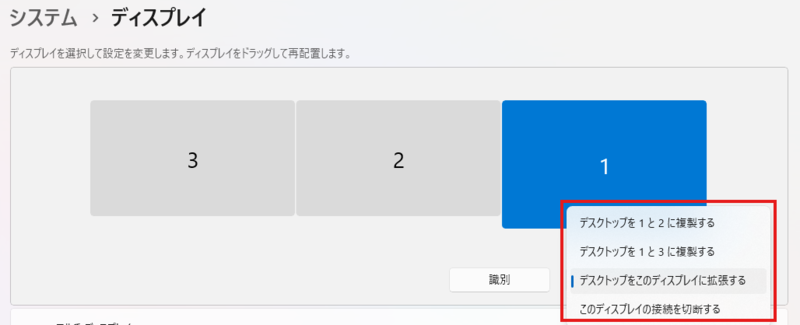
拡張モードでは複数のモニターを1つの大きなデスクトップとして使用でき、作業効率を高められます。たとえば、メインモニターでExcelを開きながら、サブモニターで参考資料を表示するといった使い分けが可能です。
複製モードはすべての接続モニターで同じ画面を表示するため、プレゼン時に手元の画面とプロジェクターに同じ内容を映したい場合などに使用されます。
配置の設定
ノートパソコンと外付けモニターの配置調整も、設定から簡単に行えます。モニターの設定画面でモニターアイコンをドラッグすることで、物理的な位置関係に合わせて配置の変更が可能です。
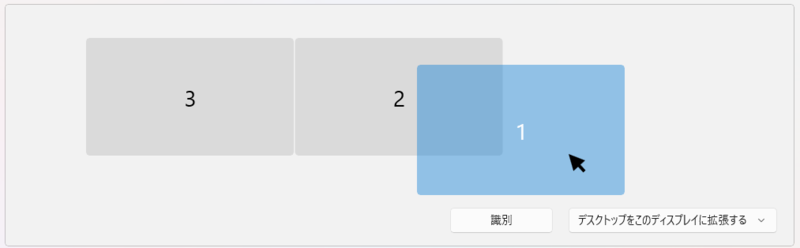
たとえば、モニターの並びに合わせて左右・上下に配置することで、マウスカーソルの移動がスムーズになります。
画面の向きは、設定画面の「画面の向き」からカスタマイズでき、縦表示にすることもできます。縦にすると、Webページの閲覧やプログラミングコードの記述、長い文書の編集などがしやすくなります。
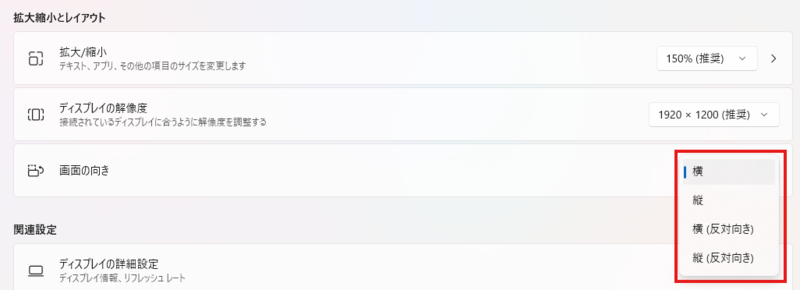
識別ボタンをクリックすると各モニターに番号が表示されるため、確認して好みの配置に調整してみましょう。
解像度や倍率の設定
解像度の変更は、設定画面の「ディスプレイの解像度」から行います。通常は、「推奨」設定にしておけば問題ありません。バッテリー持ちをよくしたい場合や、負荷を軽減したい場合は解像度を下げるとよいでしょう。
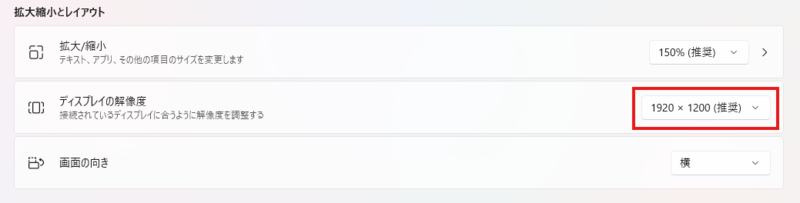
倍率の変更は、設定画面の「拡大/縮小」を選択します。解像度を保ったまま倍率を上げることができるため、文字が小さくて見にくいときなどに有効です。4Kモニターを離れて使用するときなどは、倍率を上げると見やすくなるでしょう。

解像度を下げても文字を大きく表示できますが、ぼやけて見にくくなるためおすすめできません。
ノートパソコンを閉じたまま外付けモニターだけ使う方法
ノートパソコンを閉じたまま外付けモニターを使用することを、「クラムシェルモード」と呼びます。通常はノートパソコンを閉じるとスリープ状態になりますが、設定を変更することでデスクトップパソコンのように使用できるようになります。
Windows 11での設定手順1.Windowsロゴ(スタートメニュー)から「設定」を選択する
2.「システム」→「電源とバッテリー」を開く
3.「カバー、電源とスリープ 個のボタン コントロール」をクリックする
4.カバーを閉じたときの動作を「何も行わない」に変更する
5.外付けモニター・キーボード・マウスを接続してノートパソコンを閉じる
クラムシェルモードではノートパソコン内部に熱がこもりやすくなるため、長時間使用する際は冷却対策を行うことが重要です。
ノートパソコンに外付けモニターを接続したときの配置【2画面・3画面】
ノートパソコンに外付けモニターを接続したとき、配置によって作業効率や使いやすさが異なります。用途や作業環境に応じた配置にすることで、マルチタスクの効率が向上するでしょう。
2画面環境では横並び・縦並びなどの選択肢があり、3画面環境ではノートパソコンを左右どちらかに配置する方法や、外付けモニターの1つを縦回転させる方法などが考えられます。以下に各配置のメリット・デメリットをまとめた表を示します。
| 配置方法 | ||
|---|---|---|
| メリット | デメリット | |
| 2画面(横並び) | ・首の左右移動で視点を切り替えやすい ・左右に作業領域が広くなる ・同じ高さなので操作しやすい | ・横方向のデスクスペースが必要になる ・首を左右に振るため疲れやすい |
| 2画面(縦並び) | ・横方向のスペースを節約できる ・ノートパソコンのキーボードも使用できる ・カーソル移動が横配置より少ない | ・大きな外付けモニターだと高すぎて見にくい ・視点移動に慣れが必要になる |
| 3画面(左または右にパソコンを配置) | ・中央の大型モニターをメインに使用できる ・複数のウィンドウを整理して表示しやすい | ・広いデスクスペースが必要になる ・視線移動の範囲が広い ・横へのカーソル移動が多い |
| 3画面:1台を縦配置 | ・Webページや文書の閲覧がしやすい ・プログラミング作業がしやすい ・SNSやチャットの表示に使いやすい | ・用途によっては使いにくい ・縦表示での複数ウインドウの表示に慣れが必要 ・視線移動が複雑になる |
ノートパソコンと外部モニターが接続できないときの対処法
ノートパソコンの外付けモニターが接続できない場合、次の対処法を試してみましょう。
| 対処項目 | 具体的な対処法 |
|---|---|
| ケーブル・端子 | ・映像出力のケーブルを抜き差しする ・電源ケーブルを奥まで挿入する ・ケーブル表面の汚れや酸化を除去する ・別のケーブルで接続をテストする |
| ディスプレイ設定 | ・設定からモニターが認識されているか確認する ・表示モードを切り替えてみる ・解像度を変更してみる |
| ワイヤレス接続の状態 | ・Miracast/Wireless Displayなどの機能が有効か確認する ・Wi-Fi接続の安定性をチェックする ・ワイヤレス映像出力に関連するドライバー(ネットワーク・ディスプレイ)を最新に保つ |
| ハードウェア | ・モニターの電源ランプを確認する ・他のデバイスでモニター動作をテストする ・ノートパソコンを再起動する |
| ノートパソコンの温度 | ・通気口のホコリを除去する ・冷却スタンドを使用する ・温度低下を待つ |
ノートパソコンに接続できる!マウスコンピューターのおすすめ外付けモニター
マウスコンピューターでは、国内生産の高品質な外付けモニターを販売しています。ここからは、マウスコンピューターのおすすめモニターをご紹介します。


